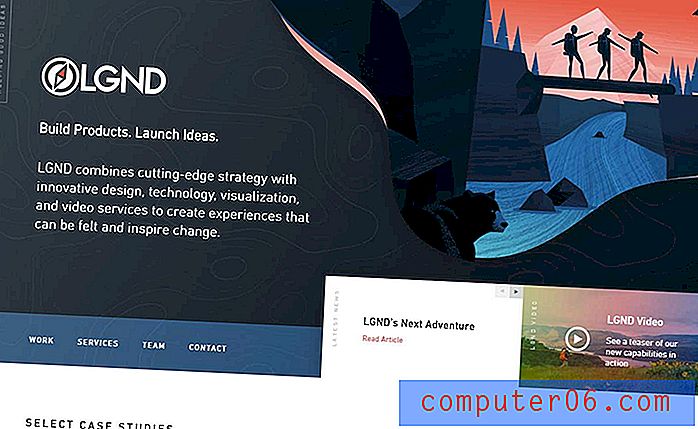So fügen Sie das BCC-Feld in Outlook 2013 hinzu
Das BCC-Feld hat eine Reihe nützlicher Verwendungszwecke. Am häufigsten wird jedoch die Möglichkeit verwendet, eine E-Mail an eine Person zu senden, ohne dass diese den Rest der Empfänger der Nachricht kennt. Unabhängig davon, ob Sie die Privatsphäre der anderen Personen, die die Nachricht erhalten, schützen möchten oder nicht möchten, dass Ihre Empfänger wissen, dass die Nachricht an andere Personen gesendet wurde, hat die Verwendung des BCC-Felds einige praktische Anwendungen. Das Feld wird in Outlook 2013 jedoch nicht standardmäßig angezeigt. Führen Sie daher die folgenden Schritte aus, damit es angezeigt wird.
So aktivieren Sie BCC in Outlook 2013
Mit den folgenden Schritten wird das Fenster "Neue Nachricht" so eingerichtet, dass das BCC-Feld für jede Nachricht angezeigt wird. Wenn Sie BCC nach Belieben aus- und wieder einschalten möchten, müssen Sie die folgenden Schritte ausführen, um das BCC-Feld ebenfalls zu deaktivieren.
Schritt 1: Starten Sie Outlook 2013.
Schritt 2: Klicken Sie oben im Fenster im Abschnitt Neu des Menübands auf die Schaltfläche Neue E-Mail .

Schritt 3: Klicken Sie oben im Fenster auf die Registerkarte Optionen .
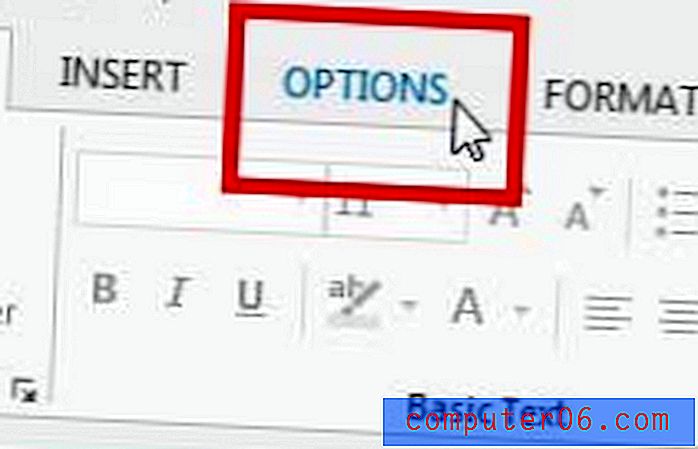
Schritt 3: Klicken Sie oben im Fenster im Abschnitt Felder anzeigen des Menübands auf die Schaltfläche BCC .
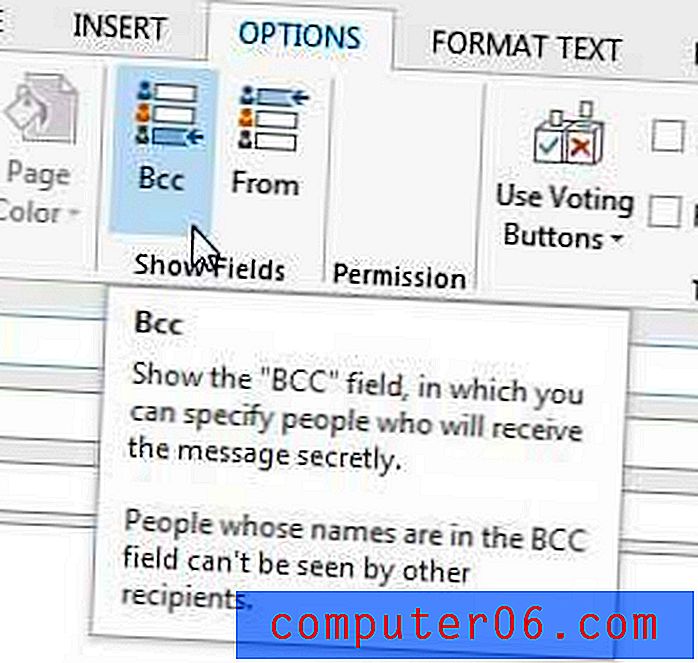
Sie können dann in Zukunft an diesen Ort zurückkehren und erneut auf die Schaltfläche BCC klicken, wenn Sie das Feld nicht mehr anzeigen möchten.
Haben Sie ein Netflix-, Amazon Prime- oder Hulu Plus-Abonnement, das Sie auf einem Fernseher sehen möchten? Klicken Sie hier, um mehr über das Roku 3 zu erfahren, eines der günstigsten Video-Streaming-Geräte auf dem Markt.
Wenn Sie das Gefühl haben, Ihre Nachrichten nicht schnell genug zu empfangen, können Sie die Sende- und Empfangsfrequenz in Outlook 2013 ändern.